Fauteur de la page dans le problème BSOD de zone non paginée sur PC Windows
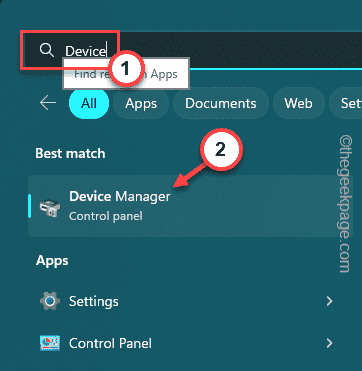
- 1336
- 9
- Victor Charpentier
Tout en essayant d'installer les dernières mises à jour des fonctionnalités, votre ordinateur peut tomber dans une erreur BSOD, invitant ce code d'arrêt "Défaut de page dans une zone non paginée»Ainsi que la raison de l'échec du servir.système déposer. Vous pouvez assumer le hardlock.sys est un fichier matériel externe, mais ce n'est pas. Ce fichier développé par un tiers est valide. Il est situé à l'intérieur du Conducteurs dossier du Système32 annuaire. Suivez ces étapes faciles pour résoudre le problème. Habituellement, un simple montage de registre devrait faire l'affaire. Mais, si cela ne fonctionne pas, la suppression de l'ancien pilote HASP devrait résoudre le problème.
Table des matières
- Correction 1 - Ajuster le registre
- Correction 2 - Désinstaller le conducteur
- Correction 3 - Mettez à jour le pilote problématique
Correction 1 - Ajuster le registre
Essayez de modifier le registre sur votre machine afin que ce Hardlock.sys ne cause pas ce problème.
1. Vous pouvez invoquer la zone de recherche en utilisant le Windows + S Clés ensemble et puis, écrivez "regedit".
2. Après cela, appuyez sur "Éditeur de registre”Qui apparaît dans les résultats de la recherche.
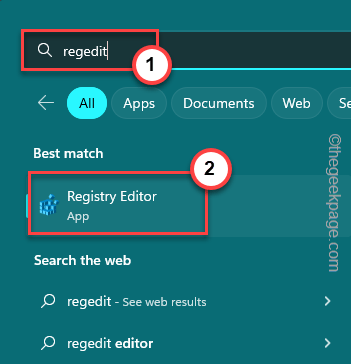
AVERTISSEMENT - Le registre est un emplacement très sensible sur votre système. Des erreurs telles qu'un seul changement de valeur erronée peuvent entraîner une défaillance irréversible du système. Ainsi, avant de passer à la partie principale de la solution, créez une sauvegarde de registre.
un. Au début, cliquez sur "Déposer”Dans la barre de menu.
b. Dans le menu contextuel, appuyez sur "Exporter«Pour créer une nouvelle sauvegarde du registre.
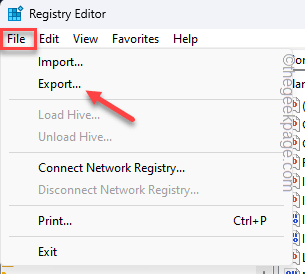
N'oubliez pas de donner à cette sauvegarde un nom accrocheur et de le sauver dans un emplacement sécurisé.
3. Une fois que vous êtes sur la page de l'éditeur de registre, atteignez cet endroit -
HKLM \ System \ CurrentControlset \ Services \ Hardlock
4. Lorsque vous êtes arrivé à l'emplacement spécifié, essayez de trouver le «Commencer”Valeur DWORD sur le volet à droite.
5. Si vous pouvez le voir, tapez deux fois Pour le modifier.
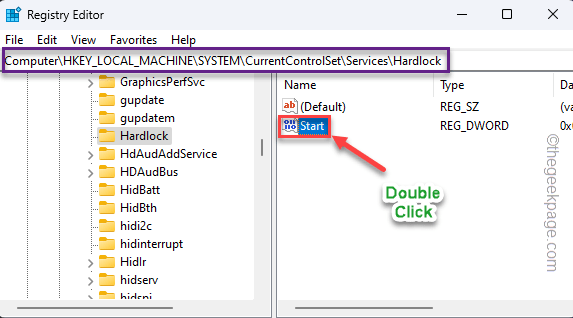
6. Maintenant, il suffit d'entrer "4»Dans la boîte de données de valeur.
7. Après cela, cliquez sur "D'ACCORD"Pour sauver ce changement.
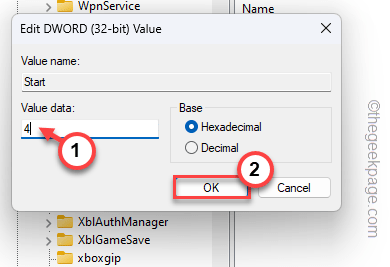
Lorsque vous avez modifié la valeur du début, quittez l'éditeur de registre. Cette modification n'aura pas lieu avant que vous redémarrage le système.
Après avoir redémarré votre ordinateur, réessayez l'installation des mises à jour Windows une fois de plus.
Correction 2 - Désinstaller le conducteur
La désinstallation de l'ancien pilote de licence de HASP n'est possible qu'avec le package Haspdinst extrait dans le lecteur C. Alors, suivez ces étapes pour désinstaller que -
1. Vous pouvez extraire le haspdinst Emballage dans le conduite C:.
[
Si vous ne le trouvez nulle part, vous pouvez le trouver dans cet emplacement par défaut-
% ProgramFiles (x86)% \ thales \ Sentinel ldk \ redistribute \ runtime Environment \ cmd install
]]
Vous ne pouvez pas extraire cela dans un sous-répertoire du lecteur C.
2. Une fois que vous l'avez extrait, utilisez la zone de recherche pour taper "CMD".
3. Ensuite, cliquez avec le bouton droit sur «Invite de commande"Dans les résultats de recherche et appuyez sur"Exécuter en tant qu'administrateur".
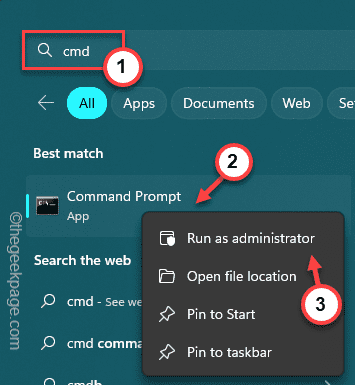
4. Lorsque le terminal s'ouvre, écrire ces deux codes et frappez Entrer Pour naviguer vers le lecteur C:.
C: cd \
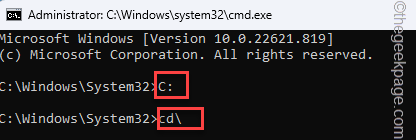
5. Copier coller la commande et frappe Entrer Pour désinstaller le chauffeur de HASP.
haspdinst.exe -kp -r -fr -v -purge
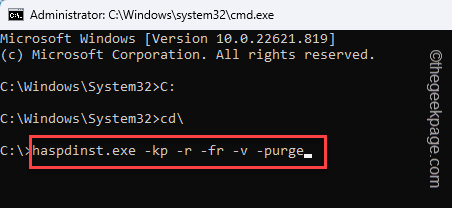
Lorsque le conducteur est désinstallé de votre ordinateur, vous verrez cela Operation complétée avec succès rapidement sur votre écran.
Redémarrage ton ordinateur.
De cette façon, tu ne feras pas affronter le hardlock.SYS PROBLÈME À ENCORE.
NOTE -
Vous pouvez facilement installer le nouveau pilote de HASP en suivant ces étapes -
1. Ouvrir une élevée CMD fenêtre avec droits administratifs.
2. Juste copier coller la commande et frappe Entrer Pour installer le dernier pilote.
haspdinst.exe -i -fi -kp -fss
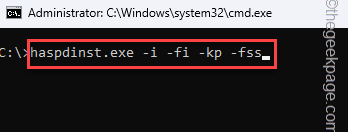
La dernière version du pilote HASP sera installée. Vous pouvez aller sur http: // localhost: 1947 et vérifier la viabilité de l'installation.
Correction 3 - Mettez à jour le pilote problématique
Mettez à jour le pilote problématique du gestionnaire de périphériques.
1. Au début, écrivez "appareil"Dans la boîte de recherche.
2. Ensuite, appuyez sur "Gestionnaire de périphériques"Pour l'ouvrir.
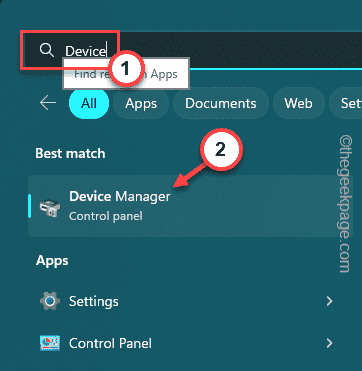
3. Lorsque le gestionnaire de périphérique écran Sentinelle conducteur.
4. Ensuite, cliquez avec le bouton droit sur le pilote et appuyez sur "Mettre à jour le pilote".
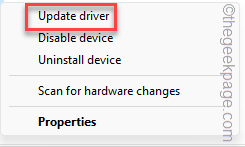
Passez simplement les étapes à l'écran pour installer le dernier pilote.
Vérifiez si cela fonctionne.
- « ROBLOX ERROR CODE 286 - Votre appareil n'a pas assez de mémoire pour exécuter cette expérience
- Appareil Garmin USB non détecté ou reconnu sur PC Windows »

